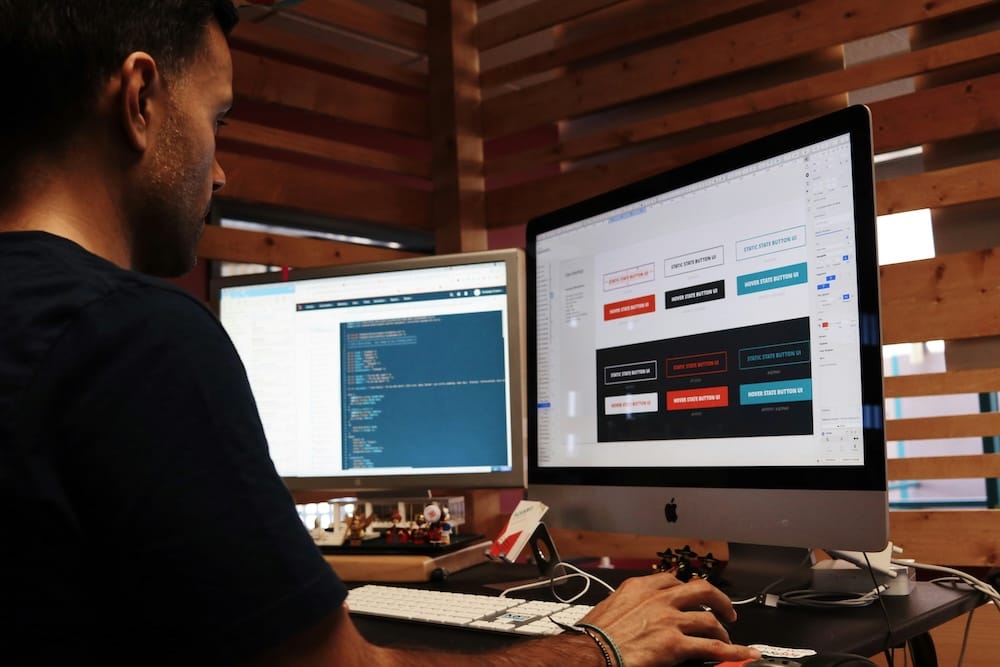Son los detalles más simples los que marcan la diferencia entre una interfaz confusa y una que transmite confianza, rapidez y claridad.
Estos 10 pequeños ajustes de UI pueden aplicarse fácilmente y aportan un cambio inmediato en cómo los usuarios perciben tu producto.
1. Botones que parecen botones
Puede sonar obvio, pero muchos elementos interactivos siguen sin transmitir que son clicables. Un buen botón debe destacar con color, contraste y un estado visual claro al pasar el cursor o al pulsar en móvil. Sombras, bordes definidos o una ligera animación ayudan a reforzar la acción.

2. Áreas táctiles más grandes
En pantallas móviles, intentar acertar con un botón de 24px es una tortura. Lo recomendable es un mínimo de 44px de alto y ancho para cada objetivo táctil. Esto no solo mejora la accesibilidad, también reduce errores y agiliza la interacción.

3. Feedback durante la carga
Cuando algo tarda más de un segundo, el usuario necesita una señal. Un spinner funciona, pero los skeleton loaders o barras de progreso ofrecen más contexto. Incluso un micro-copy simpático puede suavizar la espera. Lo importante es no dejar al usuario con la duda de si la app se ha colgado.

4. Etiquetas de formulario claras
Los formularios son carreteras: las etiquetas son las señales. Usa lenguaje sencillo y evita tecnicismos. “Nombre completo” funciona mejor que “Referencia de identidad”. Y siempre visibles, nunca escondidas dentro de los placeholders.

5. Alinear elementos correctamente
La desalineación es un enemigo silencioso. Textos, iconos y botones mal alineados restan profesionalidad. Una buena grilla, márgenes consistentes y respeto por las líneas base transmiten orden y confianza, aunque el usuario no sepa explicarlo.
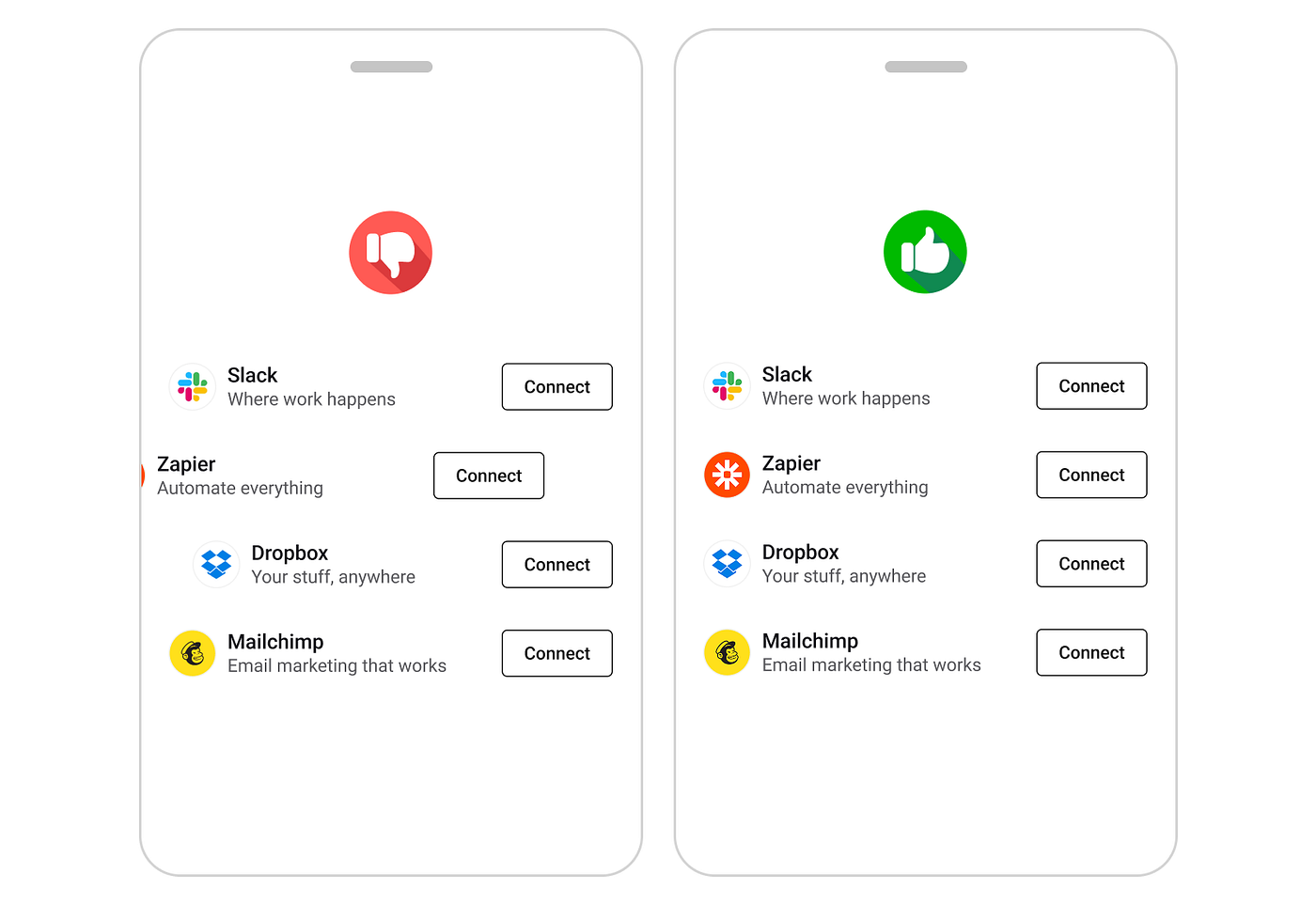
6. Atajos de teclado
Para los power users, los atajos son un regalo. Permiten realizar acciones repetitivas mucho más rápido y dan sensación de producto avanzado. La clave está en hacerlos descubribles mediante menús o tooltips.

7. Iconografía consistente
Los iconos son anclas visuales. Si usas una lupa para “buscar” en una pantalla y unos prismáticos en otra, generas fricción innecesaria. Mantener estilo, tamaño y metáfora consistentes refuerza el reconocimiento inmediato.

8. Botón para mostrar contraseña
Todos hemos sufrido al escribir mal una contraseña y recibir un error. Un simple icono de “ojo” para alternar visibilidad reduce frustración, ahorra tiempo y mejora la accesibilidad.

9. Mensajes de error útiles
“Algo ha salido mal” no ayuda a nadie. Un buen error explica qué ocurrió y cómo solucionarlo: “No hay conexión a internet. Vuelve a intentarlo.” Cuanto más específico y accionable, más confianza transmites.

10. Espaciado y respiración
El espacio en blanco no es espacio perdido, permite que los objetos respiren visualmente. Una interfaz comprimida genera estrés. Separar elementos, aumentar márgenes y dejar que los contenidos respiren mejora la legibilidad y reduce la carga cognitiva.

Conclusión
Pequeños ajustes como estos requieren poco esfuerzo, pero el impacto en la percepción del usuario es enorme. Son fáciles de implementar, rápidos de testear y muchas veces más efectivos que un rediseño completo.
En diseño, los detalles no son pequeños detalles, son el diseño.
Referencias:
· 10 tiny UI fixes that make a BIG difference